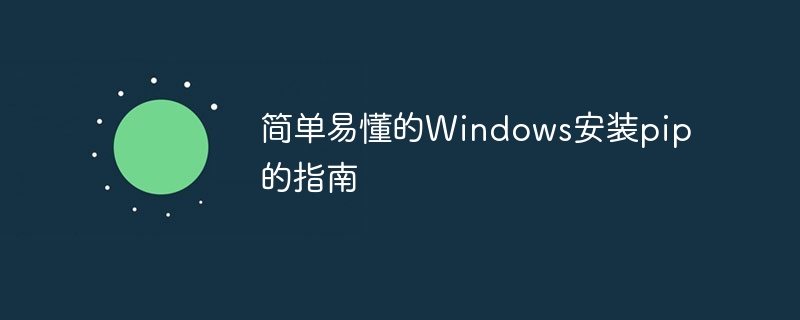
Windows上安装pip的简单指南,需要具体代码示例
在使用Python进行开发时,我们可能会经常需要安装各种第三方库来扩展Python的功能。而pip就是一个非常方便的Python包管理工具,能够帮助我们快速安装和升级各种Python包。本文将向大家详细介绍在Windows系统下如何安装pip,并提供具体的代码示例。
首先,我们需要下载最新版本的pip安装文件。我们可以通过访问官方网站https://pip.pypa.io/en/stable/installing/来获取。在页面上找到"get-pip.py",右键点击链接,选择“另存为”将其保存到本地。https://pip.pypa.io/en/stable/installing/来获取。在页面上找到"get-pip.py",右键点击链接,选择“另存为”将其保存到本地。
接下来,我们需要使用"get-pip.py"这个文件来安装pip。我们可以通过以下步骤来进行安装:
cd命令切换到保存get-pip.py文件的目录。例如,如果你将其保存在C盘的根目录下,你可以使用命令cd C:来切换到C盘根目录。python get-pip.py
这将会自动下载并安装最新版本的pip。
我们可以使用以下命令来验证pip是否安装成功:
pip --version
如果安装成功,将会打印出pip的版本号。
现在我们已经成功安装了pip,可以使用它来安装各种Python包了。以下是一些实际示例:
pip install numpy
pip install Django
pip install --upgrade numpy
在默认情况下,pip会从官方源来下载Python包。如果你在国内访问官方源速度较慢,你可以进行以下配置来更换为国内镜像源。这样可以加快包的下载速度。
C:Users当前用户名pippip.inicd命令切换到保存get-pip.py文件的目录。例如,如果你将其保存在C盘的根目录下,你可以使用命令cd C:来切换到C盘根目录。运行以下命令来安装pip:
🎜[global] index-url = http://mirrors.aliyun.com/pypi/simple/ [install] trusted-host = mirrors.aliyun.com
C:Users当前用户名pippip.ini。🎜🎜编辑pip.ini文件,在文件中填写以下内容:🎜🎜rrreee🎜🎜保存文件后,再次使用pip来安装包,它将会从国内镜像源中进行下载。🎜🎜🎜以上就是在Windows系统下安装pip的简单指南了。希望通过本文的介绍,可以帮助大家顺利安装pip,并顺利进行Python包的安装和升级。🎜以上是Windows上安装pip的简单指南的详细内容。更多信息请关注PHP中文网其他相关文章!




